RAW 現像ソフトを上手く使いこなす事で従来諦めていた撮影領域にチャレンジする事が可能です。
ネットを検索しても詳細な記述がなかなか出て来ない分野ですので少し掘り下げて当方の得た手法を記載してみたいと思います。
苦労されてる方の一助になれば幸いです。
先日撮影した暮れなずむ頃のアオバズクですがこの時の露出は EV 3 (ISO:6400 SS 1/15秒 F5.6 )です、カメラの露出計ではさらに一段(-1.0)マイナスの表示を指してますので実際の被写体は EV2 と言う事になります。
この時にシャッタースピードを下げるかもしくはISOを上げるかですがどちらも厳しい状況です。
シャッタースピードを下げると被写体ブレが発生する可能性が大でISOを上げるとノイズがでる厳しい条件です。
この様な条件下でノイズが少なく出来る限り綺麗な絵が得られるような現像方法が最適かと思います。
それでは手順を追って解説します。
- 写真1の状態からまずはトリミングを行います。
最初にトリミングする理由は高画素のカメラですのでまず画像サイスを小さくして処理を早める為です。なのでPCに余裕があれば後処理でもOKです。 - 写真2はトリミング後の画像です。
この状態からの編集になります、まず
– アクティブD-ライティングをより強め1。
– 露出補正で 1/3EV 明るくします。
– シャドー部を20%持ち上げます(明るくします)
– 彩度を20%持ち上げます。
基本的な調整はこれでOKです。 - 出来上がりは写真3の画像の状態です。
ヒストグラムを確認しても初期の段階から綺麗に変更出来てます。
これで書き出しすればOKです。 - 当方はこの後Photoshopで微調整を行います。
基本的なテクニックはアクティブDライティングをOffで撮影し現像時にアクティブDライティングを活用した調整でノイズの少ない鮮明な画像を得る方法となります。
一度チャレンジして見て頂ければ幸いです。

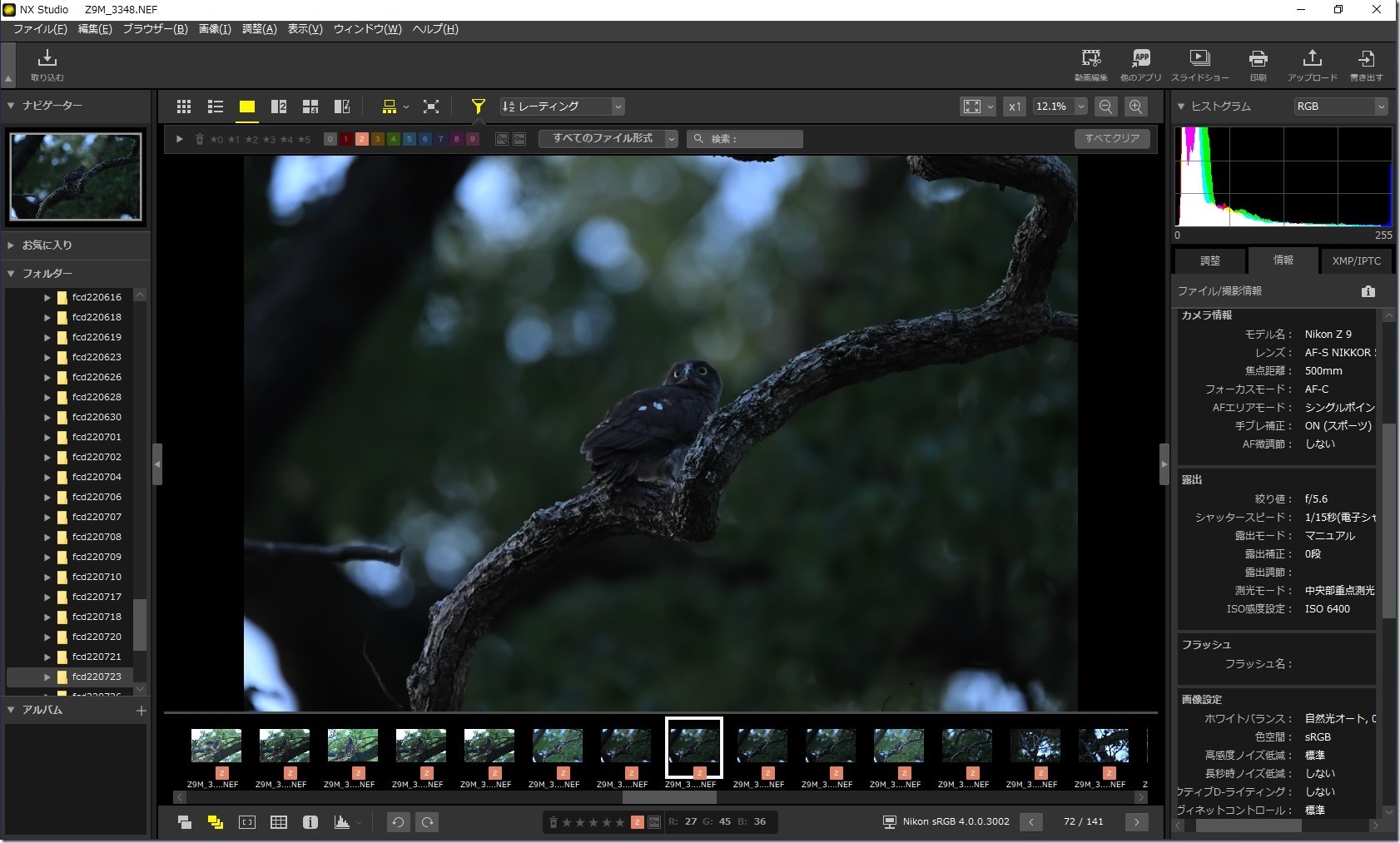
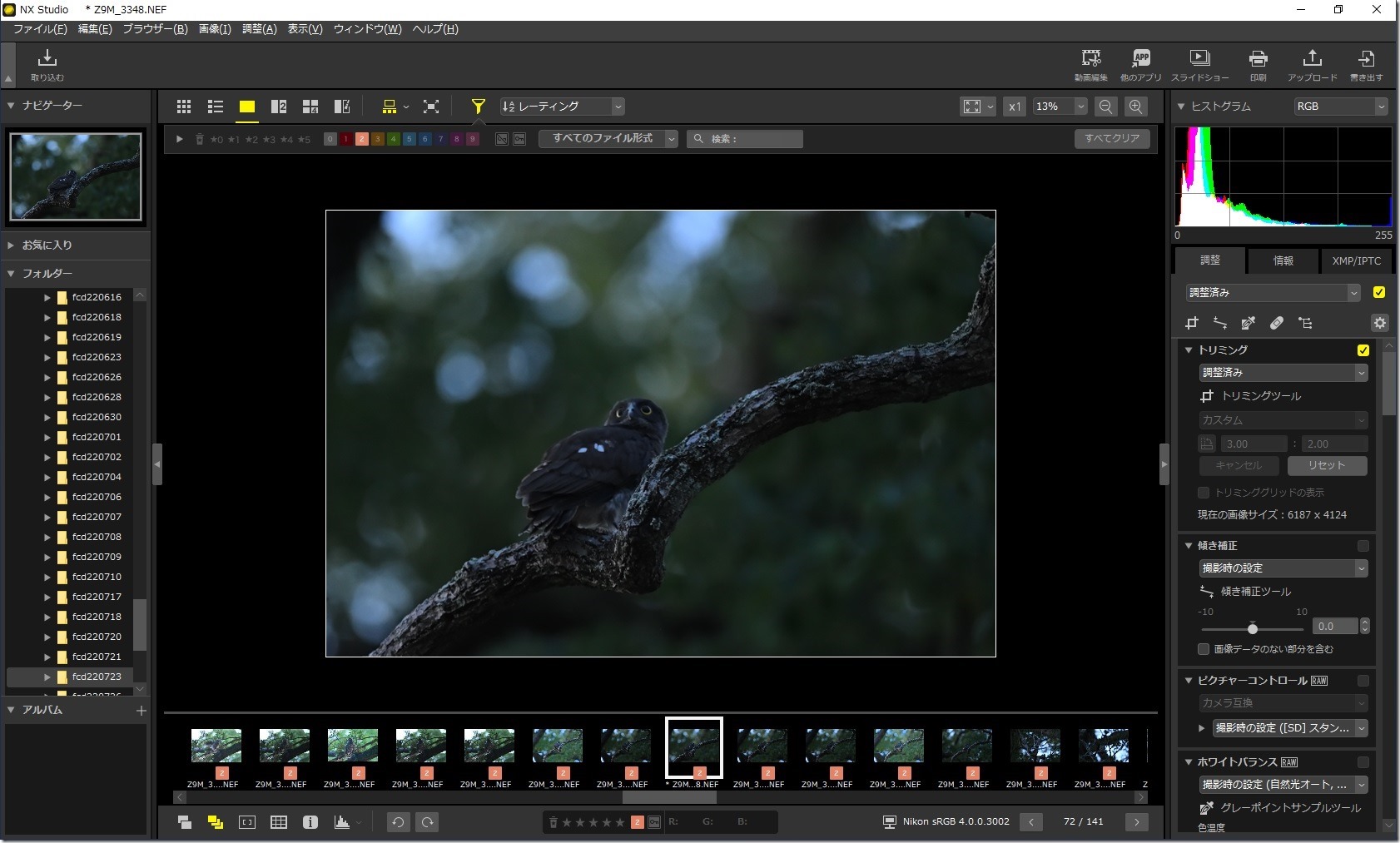
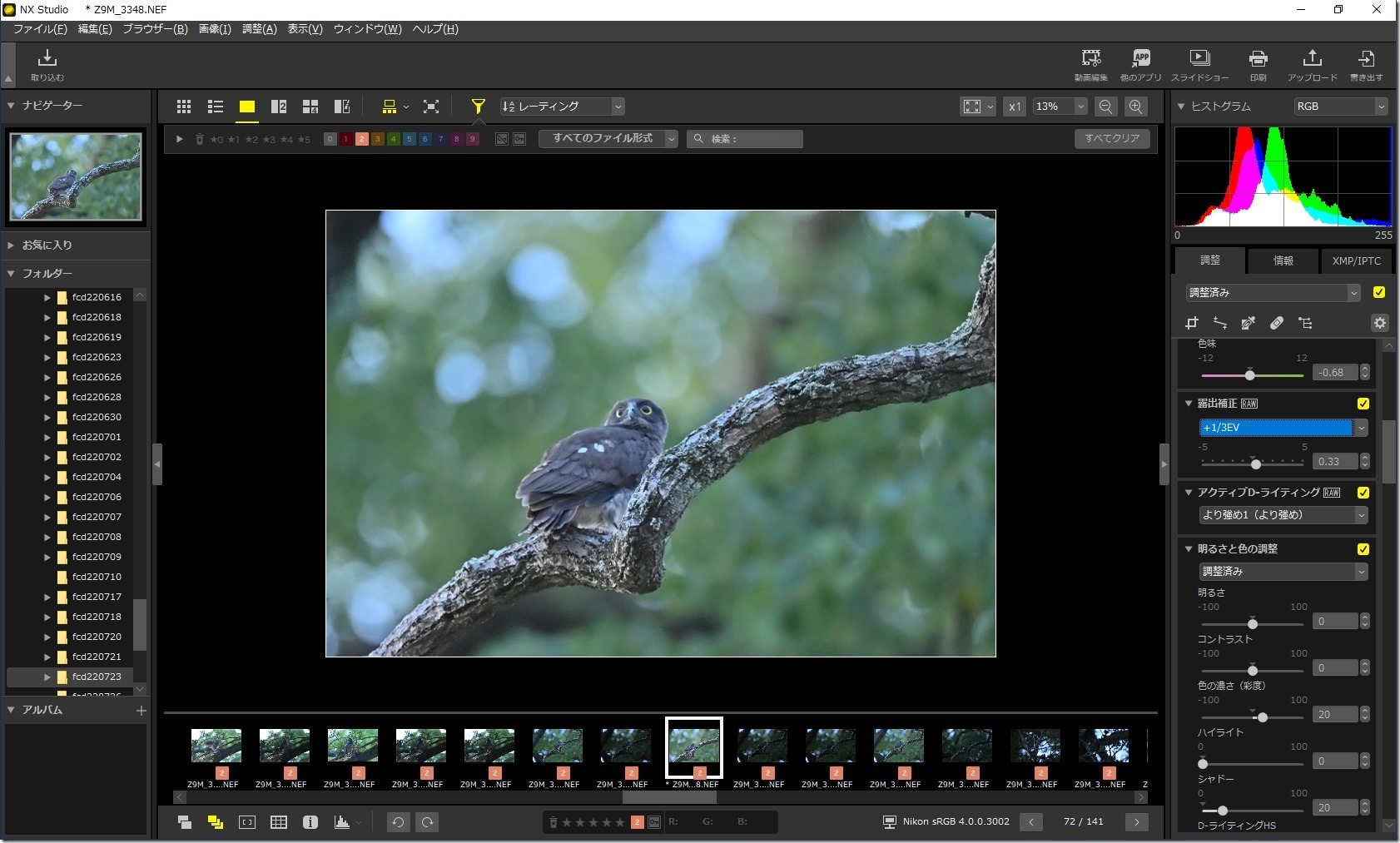

 https://marinescape.jp/
https://marinescape.jp/

最近のコメント